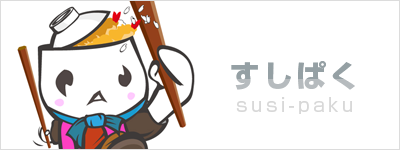サーバーの起動と初期ログイン設定
Pleskのインストールが完了または、GMOのPleskプランを契約した際に行う、サーバーの起動と初期ログイン設定を説明します。
GMOサーバーを起動する
GMOサーバーの作業工程が完了すると、Pleskの設定完了メールが届きます。
そこに記されているアドレスをクリックしても表示されません。
例:Parallels Plesk Panel ログインURL
〔ドメイン名での接続ができない場合〕
URL :https://xxx.xxx.xxx.xx.:8443/
まずは、GMOのダッシュボードから、https://vpsportal.gmocloud.com/dashboard
サーバー動作管理で起動を行う必要があります。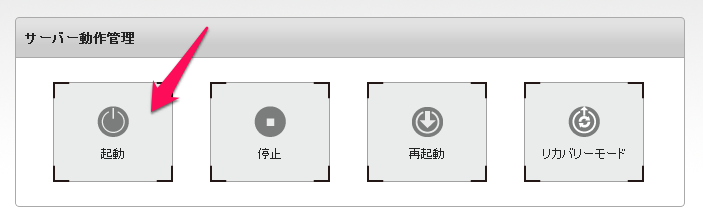
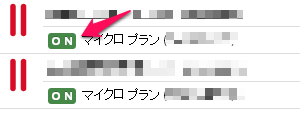
ステータスが"ON"になったか確認してください。
Pleskにログインしてライセンス登録を行う
サーバーの起動が確認できたら、Pleskのログインを行います。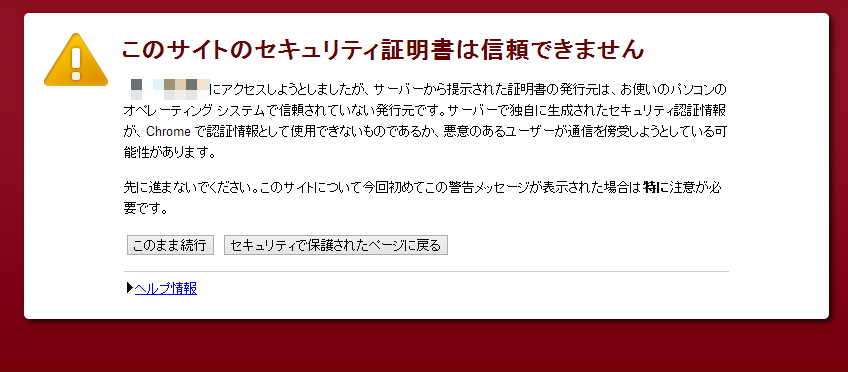
※ chrome のログイン画面です。このまま続行をクリックしてください。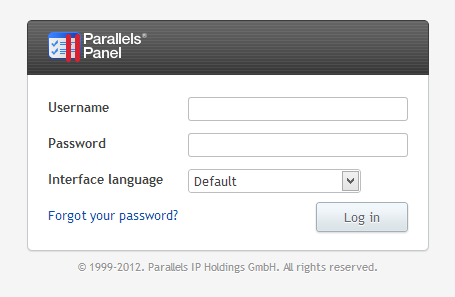
ログイン画面が表示されます。ここに入力する内容はGMO公式がアナウンスする
詳しいインストール方法は下記を参照してください。
https://support.gmocloud.com/vps/guide/plesk/index.html
※ 個別にライセンスを購入した場合、root パスワードが初期設定になっています。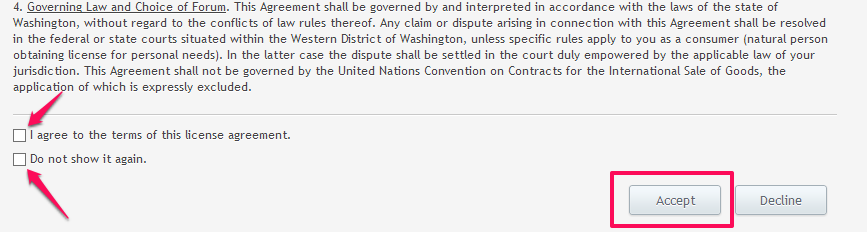
規約の表示がされるので、
I agree to the terms of this license agreement.
Do not show it again.
にチェックを入れて Accept をクリックしてください。
ここはサーバーのホスト名を設定します。
ドメイン名になり、ホスト名は後で変更することができません。(できるけど非常に面倒です)なので、このサーバーで利用しないドメイン名を選択する(将来的に移管を考えている)のはおススメではありません。なのでhostname は下記の方法を考慮するのがよいでしょう。
1.GMOから発行されたサブドメイン名を付ける。【例:G123456789.gmo-vps.com】
2.そのサーバーを専属で利用するDNS(ホスト)の独自ドメイン
3.そのサーバーを固定して利用する独自ドメイン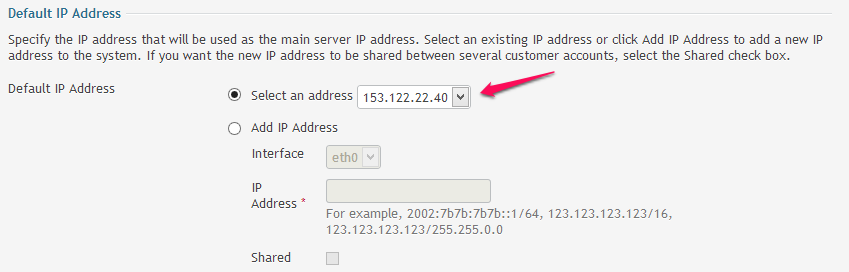
デフォルトで使用するIPアドレスです。ひとつだけ発行されます。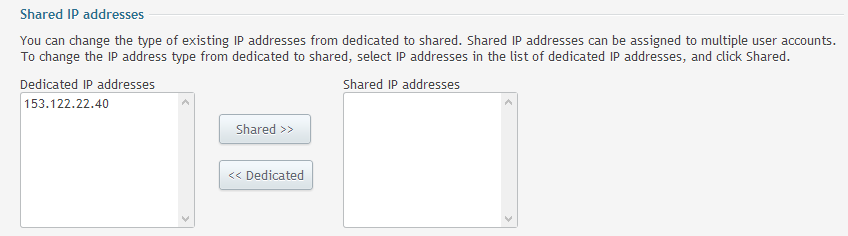
IPアドレスを固定で利用するのか、それとも共有で利用するのか選択できます。マイグレーションを使って、Plesk から Plesk に移行・移管を行う予定の方はここで共有を選んでおきましょう。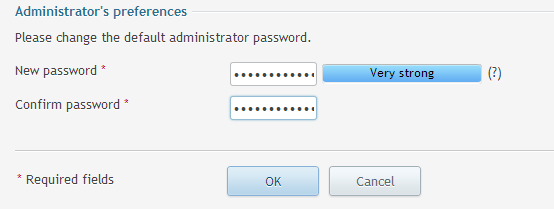
新しいパスワードを設定します。
小文字・大文字を混ぜつつアンダーバーや#など、特殊記号を混ぜてVerystrongを目指しましょう。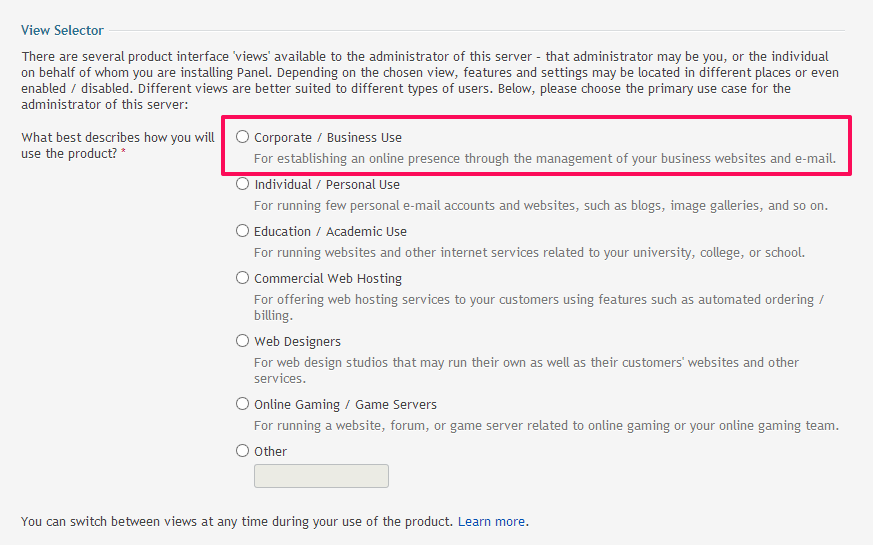
Corporate / Business Use を選択しましょう。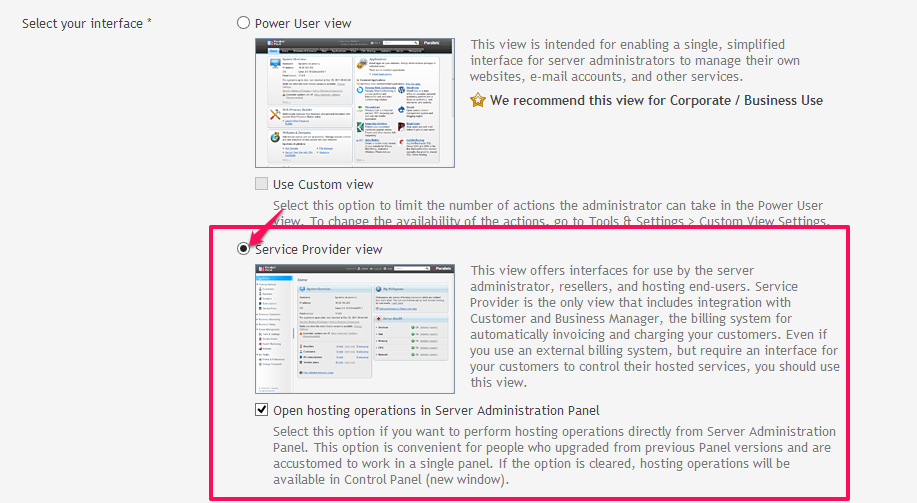
ホスティングの再販契約(ユーザーの設定)ができるなど、Service Provider viewを選びましょう。(個別のPower user Viewも利用できます)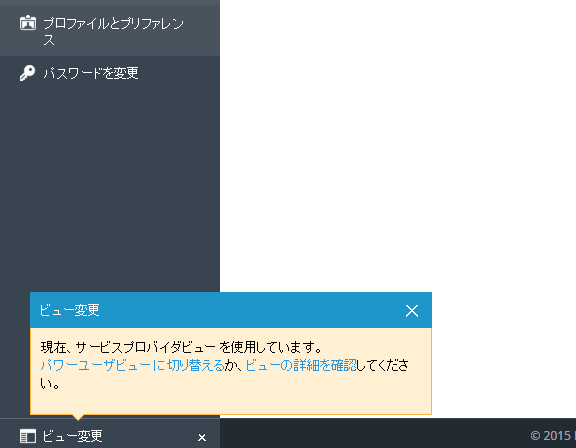
パワーユーザービューとの切り替えは設定後にも行えます。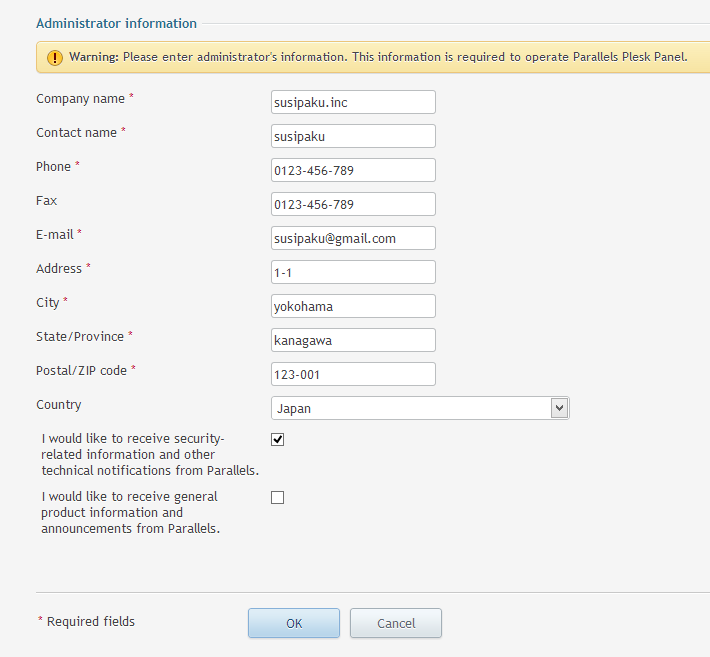
管理者情報を入力します。ここでは、半角文字を入力する必要があります。
(後ほどPLESKのコントロールパネルで変更することができます)
管理者情報等の設定が完了したら、改めてログインを行います。